Установка камеры заднего вида AutoExpert VC-215 и монитора DV-250 | Камеры заднего вида | Обзоры
В дополнение к парковочному радару (парктронику) решил поставить камеру заднего вида. Выбрал AutoExpert VC-215 и монитор этого же производителя.

Почему я выбрал именно эту модель? Во-первых, госномер моего Форда расположен сбоку, а камера в рамке номерного знака не давала бы объективной информации о расстоянии до препятствий, находящихся с противоположной стороны

Различные варианты врезных камер я отмел сразу же: бампер у меня металлический, я уже намучался, устанавливая датчики парктроника (цифры 1-4 на фото). Да камера располагалась бы слишком низко. Это во-вторых.
А в-третьих, мне понравилась форма корпуса, в который установлена камера. Но это, всего-навсего, личные предпочтения. Как я понимаю, модули камер заднего вида абсолютно одинаковы для любой модели, а модификация зависит от формы корпуса и вариантов крепления к кузову автомобиля.
Еще несколько нюансов: камера полностью защищена от пыли и воды по IP68, ее угол обзора составляет 170⁰ и она сама формирует парковочные линии, которые помогают правильно оценить расстояние до препятствия позади.
Комплектность поставки:
— камера с проводом питания и видеоразъемом типа «тюльпан»;
— видеокабель длиной 6 м.;
— двухсторонний скотч 3М и комплект шурупов для крепления камеры;
— инструкция с техническими характеристиками.

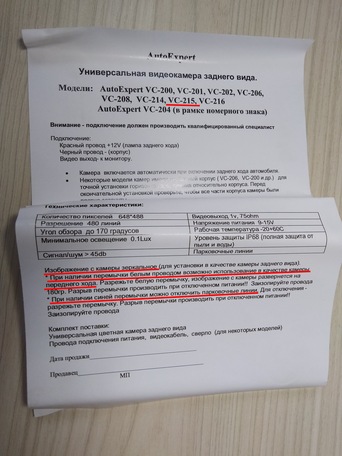
Когда я осматривал камеру заднего вида AutoExpertVC-215, то обратил внимание на два провода белого (1) и синего (2) цветов:
В инструкции указано, что это перемычки, отвечающие за разворот изображения на 180⁰ (1 — белый) и отключение парковочных линий (2 — синий). Таким образом, разрезав провода, камеру можно использовать как камеру переднего хода.
Если кому-нибудь это поможет определиться с выбором, на фото ниже я привел габаритные размеры модели AutoExpertVC-215:

Еще один положительный момент: камера легко выщелкивается из корпуса и переворачивается в то положение, которое нужно в данной конкретной ситуации.

В моем случае, я перевернул камеру на 180⁰, поскольку планировал установить ее не внизу, а на крыше микроавтобуса под некоторым углом, который будет оптимальным для корректной оценки расстояния до препятствия.
Итак, с камерой разобрались. Теперь об устройстве отображения видеосигнала. Я приобрел универсальный раскладной монитор AutoExpert DV-250. Почему эту модель? Максимальный размер экрана среди подобных, 5 дюймов. На рынке присутствуют модели в таком же корпусе с экранами 3,5 и 4,3 дюйма. Я захотел максимальный размер.

Компактные размеры в сочетании с хорошим разрешением определили мой выбор. Толщина девайса в сложенном виде составляет 25 мм. На фото ниже – габариты монитора и его вид в раскрытом состоянии:

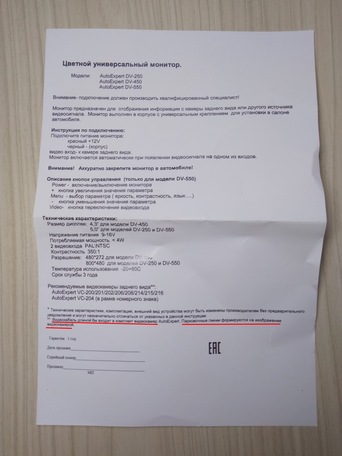
Комплект поставки:
— раскладной цветной монитор диагональю 5″;
— провод с разъемом питания;
— тройной разъем видео и питания;
— двухсторонний скотч 3М по размерам подставки;
— антискользящий коврик на торпеду;
— инструкция с техническими характеристиками.
Как видно на фото, красным штекером (1) подключается бортовое питание 12В. Желтый разъем (2) позволяет воспроизводить на мониторе видео с любого внешнего источника. А вот № 3 – предназначен только для подключения камеры заднего вида. И при подаче на него видеосигнала монитор автоматически включается или переключается на этот вход, даже если через другой видеовход транслируется сигнал.
Об оборудовании, необходимом для создания автомобильной видеопарковочной системы AutoExpert я уже рассказал. Следующий шаг – установка камеры, подключение ее к бортовой сети автомобиля и к монитору, а также полевые испытания.
Как я уже говорил, камеру заднего вида я планировал установить на крыше моего Форда. Для это цели взял жестяную полосу, согнул ее под углом примерно в 30⁰, на одну сторону закрепил камеру, а вторую приладил к крыше.

Камеру установил так, чтобы видеть свой бампер.
Плюс провода питания камеры подключил лампе заднего хода, а минус – к массе. Шестиметровый видеокабель проложил за обшивкой кузова и вывел его на торпеду. Сам монитор установил на приборную панель, а запитал его от блока предохранителей.

Подключил видеокабель, завел двигатель, включил заднюю передачу и увидел картинку:
На фото видно, что бампер автомобиля, находящегося позади меня, упирается в зеленую зону, а расстояние между машинами составляет 72 см.

Я опять сел за руль и немного откатился. Препятствие уже находится посрелине желтой зоны.

В этот раз дистанция между бамперами составила 40,5 см. Наконец я сдал назад так, чтобы позади стоящий автомобиль максимально находился в красной зоне парковочных линий.

При взгляде на монитор создается ощущение, что я уже въехал в препятствие, хотя на самом деле до него еще 10 см. Я думаю, что за несколько дней использования приноровлюсь точно оценивать расстояние до препятствия позади и парковаться «впритирку».
А теперь о плюсах-минусах камеры AutoExpertVC-215 и монитора AutoExpertDV-250.
Хотя система раскладывания монитора и выполнена из довольно качественных материалов, со временем она может выйти из строя. Надеюсь, что мне она прослужит достаточно долго, так как я решил не закрывать монитор вообще. Других минусов я не обнаружил.
Перейдем к позитиву. Камера:
— легкость крепления;
— наличие всех необходимых материалов, проводов, переходников и других запчастей для монтажа видеопарковочной системы;
— простота подключения к бортовой сети автомобиля;
— формирование парковочных линий;
— возможность использования в качестве передней обзорной камеры;
— пыле- и влагозащита по IP68;
— угол обзора 170⁰.
Монитор:
— хорошее разрешение;
— компактные размеры;
— раскладной;
— простота установки на приборную панель;
— два видеовхода;
— приоритет сигнала с камеры;
В заключение хотел бы сказать, что я очень доволен парковочной видеосистемой на базе камеры AutoExpert VC-215 и раскладного монитора AutoExpert DV-250. На мой взгляд, ее стоимость полностью соответствует функциональности, качеству материалов и сборки. Я буду очень рад, если мой обзор поможет кому-нибудь при выборе аналогичных девайсов. А со своей стороны рекомендую оборудование и автоаксессуары торговой марки AutoExpert всем, кто хочет получить качество за приемлемую цену.
Подключение камеры заднего вида
Установка на автомобиль камеры заднего вида значительно повышает безопасность движения. Этот прибор может быть установлен в качестве дополнения к парктронику (парковочному ассистенту) либо отдельно. В любом случае задняя видеокамера существенно облегчит выполнение маневрирования, особенно во время парковки.
Подключение камеры заднего вида своими руками
Существует несколько основных способов подключения камеры заднего вида в автомобиле. Исходящий сигнал можно завести на дисплей автомагнитолы или навигатора, монитор головного устройства либо на входящий в комплект поставки отдельный экран.
Последний вариант — наиболее простой, поскольку не возникает проблемы несогласованности оборудования. При этом для выносного экрана требуется отдельное место в машине. Проще всего поставить дисплей сверху на приборную панель. Второй недостаток этого варианта — дополнительные расходы на оборудование.

Если же подсоединить выход устройства к монитору или магнитоле, то получается экономия и пространства, и денежных средств. Плюс дисплей в этом случае будет находиться в максимально удобном для обзора месте.
Самостоятельная установка камеры заднего вида обычно не вызывает особых сложностей. Прежде всего необходимо определиться с типом изделия и его параметрами. Если вы собираетесь подключать устройство к автомагнитоле или навигатору, нужно сначала убедиться в совместимости оборудования. Здесь может иметь значение напряжение питания видеокамеры, передаваемый стандарт изображения, разрешение, вариант активации устройства, вид разъёмов и пр.
Как подключать провода камеры и питание
Как подключить питание — вопрос довольно важный и не всегда однозначный. Существует мнение, что лучше всего запитывать прибор от фонарей заднего хода. Это зачастую и удобнее всего. Сама камера размещается на авто в кормовой части кузова. Поэтому здесь нетрудно взять напряжение 12 В с заднего света и подключить к нему красный провод. Здесь же можно взять и минус.
Отметим, что во избежание появления дополнительной разницы потенциалов лучше брать плюс и минус из одного места. Это снизит вероятность сбоев и помех при работе электроники.
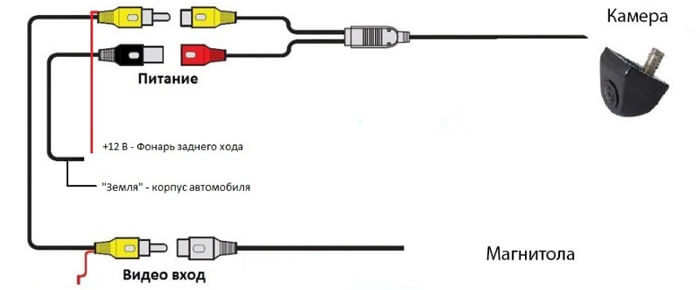
Альтернативный вариант — подключение питания камеры напрямую от бортовой сети, непосредственно от аккумулятора или через зажигание (например, от прикуривателя). Такой способ может быть предпочтительным, если видеосигнал заводится на монитор головного устройства.
При этом видеокамера во время движения постоянно будет под напряжением, прогрета и готова к работе. Это улучшает качество картинки, но может привести к перегреву. Многие модели рассчитаны на питание меньше 12 В. Их лучше подключать через адаптер (конвертор напряжения).
Последний вопрос — к какому проводу или разъёму подсоединять видеовыход. Здесь всё зависит от вида используемого отображающего устройства и схемы подключения. Проще всего, если стандартный разъём RCA можно подключить непосредственно к магнитоле или навигатору. В противном случае придётся использовать переходники.
Ниже будет описано, как правильно самому подсоединить видеокамеру при использовании разных вариантов подключения.
Схемы подключения камеры заднего вида к автомагнитоле и монитору
Существует два основных варианта подключения камеры к магнитоле. Первый — с использованием отдельного провода возбуждения. Этот вывод может обозначаться на схеме и корпусе самой автомагнитолы, как «реверс» или «паркинг».
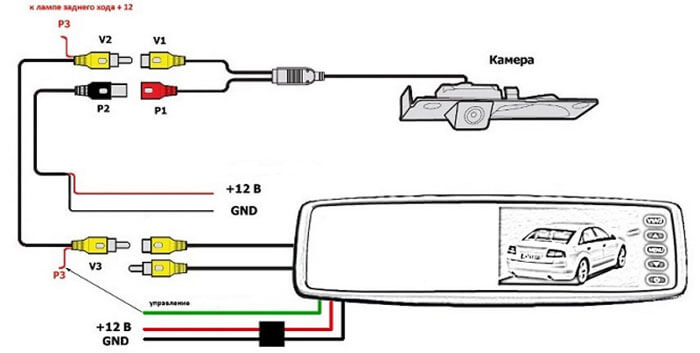
Выше показана схема проводов при таком варианте подключения. Здесь на вывод P3 подаётся напряжение +12 В с заднего фонаря автомобиля. Основное питание в этом случае можно подать как с той же точки, так и отдельно, с бортовой сети.
Если же конструкция магнитолы не предусматривает использование отдельного сигнала возбуждения (или парковки), то активация происходит просто по факту появления на входе видеосигнала. В таком случае питание берётся с заднего света.
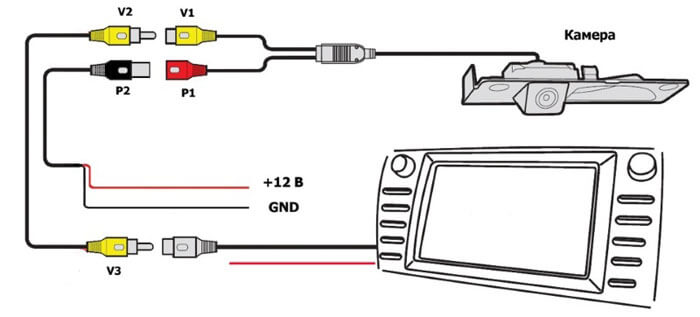
Аналогичным образом камера подключается и к монитору. Основное отличие здесь одно. В некоторых автомобилях нужно зайти в инженерное меню головного устройства и выбрать соответствующий вид активации.
Как подключить камеру заднего вида к навигатору
Для подключения к навигатору нужно, чтобы устройство обладало видеовходом либо возможностью беспроводного подключения.
В первом случае схема практически не отличается от описанной выше, с возбуждением по видеовходу (см. схему выше). Отличие только в том, что большинство навигаторов имеют разъём другого типа. Эту проблему можно решить с помощью переходника либо заранее приобретя видеокамеру с соответствующим выходом.

Вариант беспроводного подключения см. ниже.
Подключение беспроводной камеры заднего вида
Многие автолюбители интересуются, как подключить видеокамеру без прокладывания в салоне проводки с сопутствующим снятием обшивки. Это можно сделать с помощью беспроводного модуля. Передатчик видеосигнала устанавливается рядом с самой камерой и запитывается от задних фар.

Приёмник размещается поблизости от отображающего устройства (автомагнитолы, навигатора или монитора). Такой вариант не подходит при использовании магнитолы с активацией по отдельному входу.
Подключение камеры заднего вида через реле
Нередко возникает необходимость подсоединения видеокамеры через реле. Нередко на дисплее появляются сильные помехи из-за нестабильного напряжения или использования ШИМ-модуляции. На некоторых автомобилях в последнем случае видеокамеры вообще не запускаются.
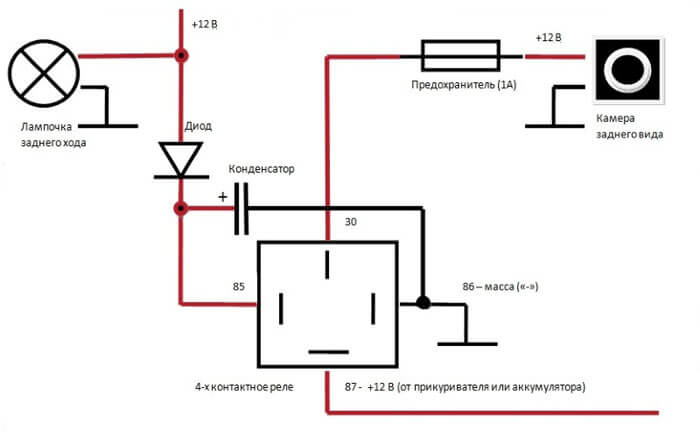
Решением становится именно использование реле. На управляющий вход переключателя подаётся плюс с задних фонарей. Видеокамера запитывается от сети 12 В через силовые контакты реле.
Куда установить камеру заднего вида на автомобиль
Вопрос, куда крепить камеру, тоже очень важен. Нужно обеспечить полноценный обзор и отсутствие помех. Желательно также снизить вероятность вандализма, попадания на прибор грязи и жидкости. Исходя из этого, существует несколько основных вариантов размещения видеокамеры:
- В плафоне подсветки номера. Это очень удобный вариант, специально предусмотренный конструкцией ряда автомобилей.
- В бампере. Видеокамеру овальной либо круглой формы можно установить в предварительно просверленное отверстие.
- В ручке багажника. Это особенно удобно, если ручка конструктивно выполнена в общем корпусе вместе с молдингом над номером.
- Прикрепить на рамку номера.

Как настроить камеру заднего вида на авто
Ещё один актуальный вопрос — как правильно настроить видеокамеру. Иногда после установки оказывается, что изображения вообще нет или оно «нечитаемое». Возможная проблема — несоответствие видеостандартов оборудования. В этом случае нужно использовать переходники (адаптеры видеосигнала). Хотя может быть дешевле просто купить изделие другой модели.
Ещё одна возможная ситуация — неправильно заданные режимы монитора. В этом случае нужно переключить параметры в инженерном меню.

Даже если всё работает правильно, не помешает дополнительная регулировка камеры, позволяющая получить на экране парковочные линии. Как отрегулировать изделие, зависит от особенностей конкретной модели.
Распиновка проводов камеры заднего вида
Камера заднего вида – прекрасный прибор для контроля за пространством позади автомобиля при движении задним ходом и парковке.
В большинстве своем современные автомобили имеют в своем составе парктроники. Но они имеют недостатки – не всегда могут обнаружить длинный тонкий предмет – арматуру, например. Бывает, у них просто отказывают датчики – или механическое повреждение, или обрыв провода. Результат известный – правка или замена бампера. С камерой такого не случится, да и визуальная картина даёт гораздо больше, чем сигналы с парктроника.

Выбор сейчас обширный, на любой вкус. И легко можно найти подходящий вариант в нашем каталоге: https://electro-kot.ru/elektronika-dlya-avto/kamery-zadnego-vida/
При выборе руководствуйтесь принципом необходимой достаточности – за бесполезные излишки переплачивать совершенно ни к чему. Это касается качества картинки, количества кадров в минуту, угла обзора и т. п. Нужно выбирать среднюю по характеристикам, желательно с установкой в номерной знак – у неё наиболее хороший обзор пространства снизу, удобное крепление, отверстие под кабели закрыто номерным знаком, и обязательно с инфракрасной подсветкой. Световой день в России короток, а света фонарей заднего хода в темное время суток может быть недостаточно. У некоторых автомобилей задние фонари (а то и вообще один фонарь) носят только предупреждающую функцию, а не осветительную.
Распиновка проводов может быть от 3 до 6. В этой статье не будем останавливаться на различных типах устройств, рассмотрим только подключение приборов с распиновкой на 4 и 5 проводов, то есть на 5 пин (pin) и 4 пин (pin).
Распиновка камеры заднего вида: 5 проводов
Если на выбранном вами устройстве 5 выходящих проводов, то возможные варианты смотрите на схемах 1 и 2. Различие только в наличии или отсутствии разъёмов на выходе камеры.
| Схема 1 |
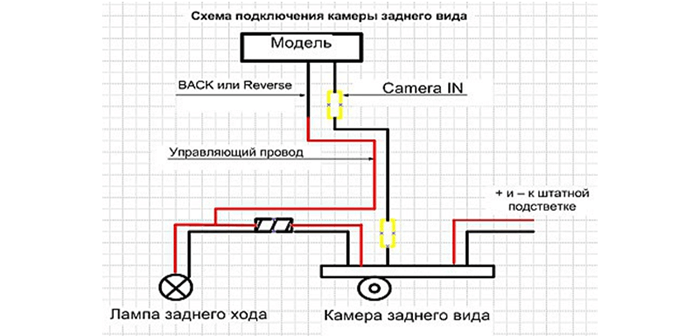 |
Схема 2 |
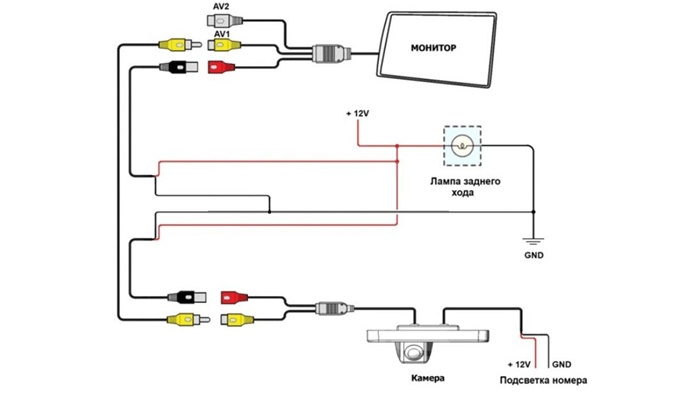 |
Рассмотрим, как и куда их подключать.
В таком приборе 3 провода, как у обычного — два провода на питание камеры, один – провод видеовыхода с разъёмом тюльпан для подключения монитора камеры. Добавились ещё два провода для питания подсветки камеры в тёмное время суток. Кроме того, в такой схеме может добавиться ещё и провод управления для использования дополнительных возможностей (обычно для включения монитора, если это необходимо). Идёт в одном кабеле с видеовыходом. Согласно электрической схеме, провода питания следует однозначно подключать к фонарям заднего хода, видеовыход к монитору, а вот провода подсветки – включение инфракрасных светодиодов – на ваше усмотрение.
Дело в том, что при работе инфракрасной подсветки изображение становится черно-белым. По логике, её надо бы подключать вместе с камерой – экономия ресурса светодиодов, но тогда цветной картинки у вас никогда не будет. Другой способ – подключить подсветку к габаритным огням – днём картинка будет цветной, в сумерки – черно-белой. Но тогда подсветка в темное время суток будет включена всегда, ресурс светодиодов тратится понапрасну. А у автомобилей, где нет ходовых огней, приходится всегда включать ближний свет (а стало быть и габаритные огни) и смысл подключать подсветку к габаритным огням вообще отсутствует – только к лампе заднего хода.
Выбор за вами.
| Схема 3 |
 |
Вариант распиновки камеры с переключателем 2, который может менять зеркальность и включать и отключать разметку.
| Схема 4 |
 |
При таком устройстве питание подаётся при включении зажигания, а включение происходит от фонарей заднего хода.
Распиновка камеры заднего вида: 4 провода
Приборы на 4 пин изготавливаются с коротким кабелем и разъёмом (разъёмами) на выходе. Это в какой-то мере облегчает монтаж и проводку кабелей, позволяет выбрать нужную длину удлинителя, чтобы исключить самодельное наращивание. Хорошо пользуются спросом у водителей грузовиков из-за длинного кабеля-удлинителя, хорошей герметичности разъёма.
| Рисунок 1. Распиновка разъёма |
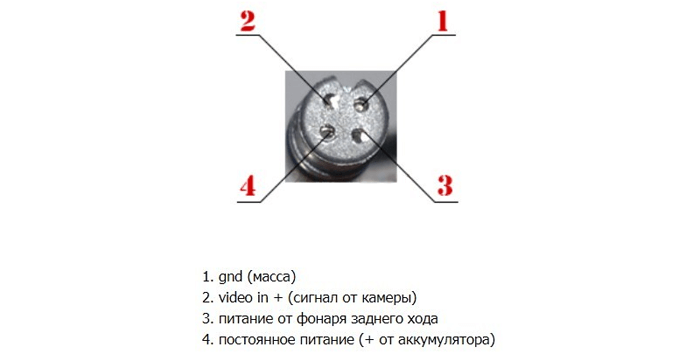 |
| Изображение 2. Кабель-удлинитель с устройством |
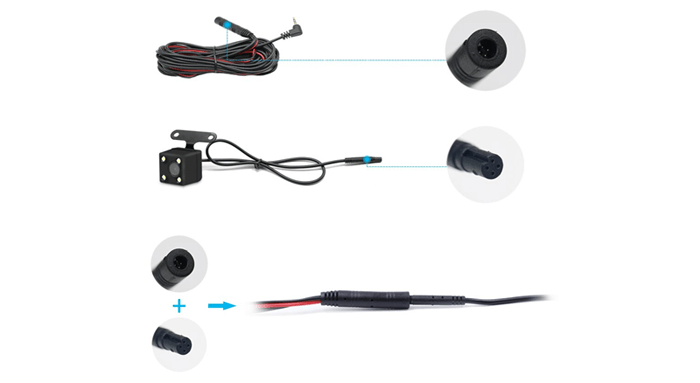 |
Как видим из картинки выше, такой прибор состоит из двух частей – собственно камеры с коротким кабелем с разъёмом на конце, и кабеля – удлинителя к ней. Недалеко от разъёма кабель – удлинитель имеет ответвление на два провода – красный и черный, которые надо подключить, соответственно, на + и массу фонарей заднего хода.
А сам кабель протягивать дальше до магнитолы или монитора со входом под разъём Ø2,5 мм. Перед покупкой такого устройства необходимо выяснить, какой разъём стоит у монитора.
Немного другая – камера заднего вида типа SeeMore – универсальная с подсветкой на кронштейне и CMOS матрицей: изображение 3 и 4.
Кабель от неё уходит с двумя разъёмами на конце – один – также на удлинитель под лампы заднего хода, второй – с «тюльпаном» – на удлинитель на монитор.
| Изображение 3. SeeMore |
 |
| Изображение 4. Удлинитель к SeeMore |
 |
Надеемся нам удалось доступно рассказать о разной распиновке и вам не придётся обращаться за помощью для подключения к недешевым «спецам».
Как подключить камеру заднего вида к зеркалу
Мы уже рассматривали раньше несколько вариантов подключения в автомобиле камеры заднего вида: к магнитоле, навигатору, монитору головного устройства или дополнительному экрану. Сегодня мы выясним, как подключить видеокамеру к зеркалу. Здесь тоже существует несколько разных способов установки. В общем случае применяется зеркало заднего вида, совмещенное с монитором. Более продвинутый вариант — установка модели со встроенным видеорегистратором.
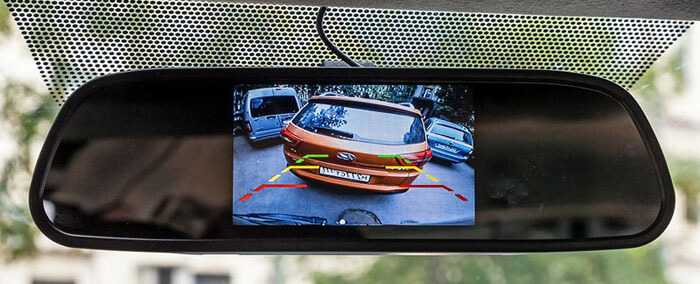
Саму камеру тоже можно установить и подключить совершенно по-разному. Стандартный способ — монтаж устройства на номерном знаке или бампере с последующей прокладкой соединительного кабеля к торпеде. Если нет желания тянуть проводку через весь салон, можно использовать беспроводное подключение. Это обойдётся дороже, но сэкономит время. Наконец, в некоторых случаях желательно подключать камеру через фильтр питания или реле.
Как подключить видеокамеру заднего вида к зеркалу своими руками
Сегодня существует множество разных видов автомобильных зеркал со встроенными мониторами. Наиболее распространены модели с дисплеями диагональю 4,3 и 5 дюймов. Стандартные величины разрешения подобных экранов: 480×272 и 800×480. Этого вполне достаточно для получения качественной картинки происходящего сзади вашего автомобиля.

Предлагаемые на рынке модели обычно предусматривают возможность монтажа непосредственно на штатное зеркало, с помощью специальных гибких хомутов. Питание может подключаться от прикуривателя либо непосредственно от аккумулятора. Ещё один вариант подачи плюса — от сигнала заднего хода. В этом случае система будет активироваться только при включении задней передачи.
Есть также модели, имеющие встроенные аккумуляторные батареи. Это относится к «умным» устройствам, обладающим широким дополнительным функционалом (беспроводная связь, голосовое управление и пр.).
Сама камера устанавливается в месте, обеспечивающем наилучший обзор. Желательно, чтобы устройство было защищено от брызг грязи, а его внешний вид не привлекал внимание вандалов. Оптимальные варианты — монтаж на номерном знаке или внутри бампера, в специально просверленном отверстии. Второй способ лучше подходит для изделий с круглым в сечении корпусом. Можно также купить рамку номерного знака с уже встроенной камерой или гнездом под неё. Такой способ оптимален для квадратных в сечении устройств.

Соединительный кабель прокладывается внутри салона автомобиля. Можно использовать технологические отверстия и ниши, подвязывать провода к жгутам штатной электропроводки. Необходимо предусмотреть вероятность повреждения и перетирания кабеля. Желательно дополнительно укреплять его изолентой в таких местах, особенно на изгибах.
Подключение камеры к зеркалу с видеорегистратором
Вместо простого зеркала с дисплеем можно установить устройство со встроенным видеорегистратором. В этом случае картинка с камеры заднего вида будет не только отображаться на мониторе, но и записываться на носитель. На таких зеркалах с регистраторами обычно уже установлена передняя видеокамера — на задней панели изделия.

Подключение камеры заднего вида к зеркалу с видеорегистратором производится по описанному выше алгоритму. Некоторые отличия могут быть в способах подсоединения питания и управляющих сигналов, что будет рассмотрено ниже.
Схема подключения камеры заднего вида к зеркалу
Основные особенности схемы подключения в целом мы уже описали выше. Подробнее можно посмотреть на картинке ниже.
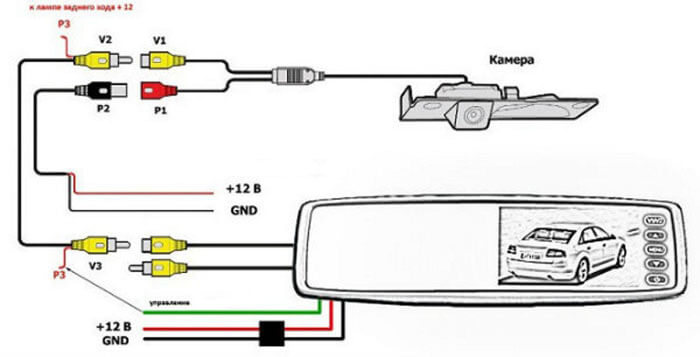
Сигнал от камеры подключается непосредственно к автозеркалу на соответствующий видеовход. Существуют модели с двумя входами, которые могут использоваться для подключения сразу двух видеокамер, включая переднюю. Второй вход может также использоваться для отображения видеосигнала подходящего формата от любого другого источника.
На зеркало и видеокамеру подаётся питающее напряжение. В зависимости от вида изделий тут возможно несколько схем подключения. Существуют камеры с разным количеством выводов — от 3 до 6. На приведенной выше схеме используется отдельный управляющий провод, который подсоединяется к питанию заднего света. В этом случае основной питающий вход камеры может подключаться напрямую к бортовой сети.
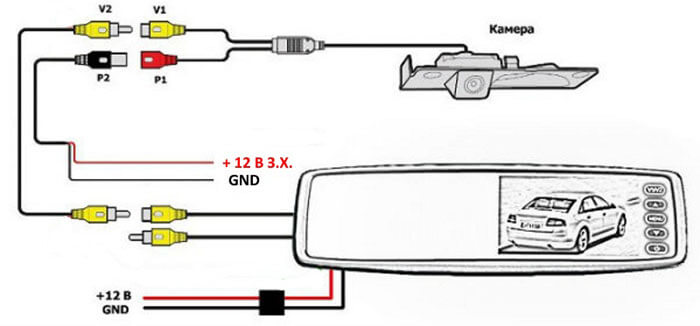
Другой способ используется, если отдельного управляющего входа у видеокамеры нет. В этом случае основное питание подаётся непосредственно с заднего света. Это обеспечивает подачу видеосигнала на автозеркало только при движении назад.
Наконец, существуют различные схемы подключения в зависимости от вида используемого зеркала. Для активации изображения здесь тоже может быть задействован сигнал с задних фонарей. Другой вариант — если картинка запускается при подаче её непосредственно с видеокамеры. В таком случае использование отдельного управляющего провода не требуется.
Беспроводное соединение
При желании упростить процесс установки можно использовать беспроводное соединение. С этой целью применяются специальные радиомодули. В продаже есть также радиомодемы, уже совмещенные с видеокамерой.

В этом случае отменяется необходимость прокладывания проводки внутри салона автомобиля. Достаточно запитать радиомодули и подсоединить их к камере и зеркалу. Питание к ним можно подать как непосредственно от бортовой сети (в этом случае они после включения зажигания постоянно будут под напряжением), так и от заднего хода.
Подключение через фильтр или реле
Иногда при подключении камеры к питанию задних фонарей наблюдаются сильные помехи, полосы, полное пропадание картинки. Это может объясняться конструкционными особенностями конкретной модели автомобиля. Для решения такой проблемы используются фильтры питания либо подключение через реле.
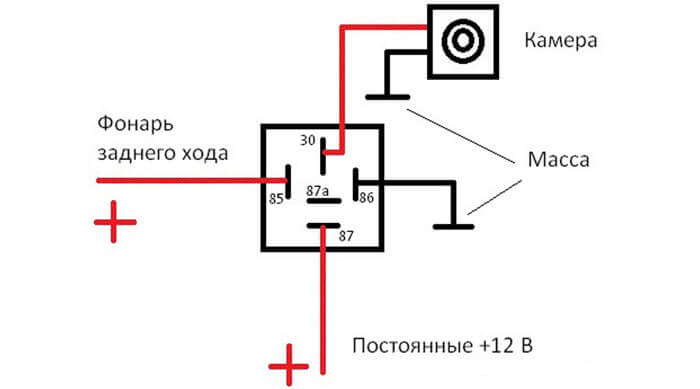
С помощью реле обеспечивается стабильная подача постоянного напряжения на вход камеры при активации сигнала заднего света.
Настройка камеры с зеркалом
После установки и соединения оборудования желательно провести его настройку. Алгоритмы могут существенно различаться в зависимости от вида используемых моделей. Поэтому упомянем только о самом основном нюансе — использовании отображаемой на мониторе масштабной сетки.

Эта функция есть не везде, но многие модели ею оснащены. После включения задней передачи на дисплее появляется характерная сетка, помогающая лучше ориентироваться. Если нет возможности подстройки её параметров, нужно как минимум определить соответствие отдельных линий реальным дистанциям. Для этого необходимо подъехать вплотную к препятствию (пока первая линия сетки не «упрется» в него). После этого выйти и замерить реальное расстояние между бампером и стеной.
Подключение камеры заднего вида своими руками к магнитоле, планшету и навигатору
В бюджетных автомобилях штатная камера заднего вида редко предусмотрена для базовых комплектаций. Чаще всего автопроизводители предлагают ее как дорогую дополнительную опцию. Многие российские автолюбители покупают отдельную камеру заднего вида и устанавливают ее самостоятельно. Для этого не нужно кардинально модернизировать электропроводку автомобиля. Подключение камеры заднего вида своими руками требует элементарных навыков электромонтажа, опыта разборки нескольких элементов салона и кузова. Установка камеры улучшит условия безопасной парковки, наблюдения за дорогой в сложных трафиках дорожного движения

Выбор камеры заднего вида
Миниатюрные камеры заднего вида не нужно путать с оптическими датчиками.

Установка камеры становится первой операцией монтажа, вне зависимости от выбора проецирующего устройства. При выборе камеры нужно учитывать несколько важных моментов:
- Угол обзора. Нормальным считается угол обзора в 110 – 120 градусов. Водители, выбирающие камеры с большим углом обзора (до 180 градусов), могут лучше оценивать дорожную обстановку, но должны учитывать панорамный эффект, искажающий реальные размеры изображения.
- Разрешение и чувствительность. Стандартное разрешение 628 х 582 пикселей устраивает большинство рядовых водителей, увеличение качества изображения для задней паковочной видеокамеры не имеет смысла. При выборе цветового сенсора (CCD или CMOS) нужно учитывать, что CCD передает более качественное изображение, балансирует цвета, но гораздо дороже. Сенсоры CMOS хуже работают при слабом освещении, при дневном свете обеспечивают приемлемое качество цвета.
- Наличие инфракрасной подсветки. Дополнительная подсветка при достаточном количестве света обеспечивает лучшее качество цветного изображения. При малом освещении инфракрасный источник позволяет рассмотреть дорогу сзади в черно-белом виде на расстояние до пяти метров.
- Формат видеоизображения. Выбирая из трех форматов, которыми может быть оборудована камера (SECAM, NTSC, PAL) нужно учесть, на монитор какого типа будет выводиться видеоизображение. Несовпадение форматов сделает покупку и установку камеры бессмысленной.
- Способ передачи сигнала. Разделение камер на проводные и беспроводные влияет на стоимость и возможность подключения. Проводные видеокамеры универсальны, их можно подключить ко всем типам мониторов. Камеры, оборудованные передающим и приемным модулями, часто могут передавать изображение только на навигатор.
- Комплектацию кабелями. Предпочтительно, чтобы камера была укомплектована трехжильным видеокабелем с дополнительным проводом возбуждения, провод питания может быть двухжильным. Имеет значение и длина кабелей. Стандартной длины (2-3 метра для видеокабеля, метр – для силового провода) может не хватить для подключения камеры в вашей модели авто.
- Материал корпуса. Опытные автолюбители выбирают камеры в металлическом корпусе, считая его более прочным и долговечным, чем пластмассовый.
- Вариативность места установки. Существуют камеры, вмонтированные в рамку автомобильного номера, устройства в отдельном корпусе. Отдельная видеокамера предполагает выбор нескольких мест установки, удобных для водителя.
Остальные стандарты видеокамер (наличие парковочных линий, вольтаж питания, защита от грязи) у большинства моделей совпадают.
Многие автолюбители считают наиболее удобными камеры заднего вида, укомплектованные монитором, вмонтированным в зеркало заднего вида.

Отрицать удобство такого устройство трудно. Монитор включается при начале реверсного движения, позволяет видеть дорожную обстановку в хорошем разрешении. Основным недостатком таких гаджетов становится высокая цена, недоступная многим категориям автолюбителей.
Менее удобна камера заднего вида, укомплектованная складным миниатюрным дисплеем, который можно разместить на приборной панели

Главным недостатком таких устройств становится загромождение обзора, особенно, если в машине уже установлен видеорегистратор, навигатор, отдельный детектор радаров. Автолюбители считают более практичным использовать дисплей одного из существующих устройств. Купив камеру заднего вида любого типа (с монитором или без), ее нужно установить в задней части машины.
Практические операции по установке видеокамеры
Мы не рассматриваем установку камеры за задним стеклом автомобиля. При такой установке камера бликует, не позволяет видеть ближние препятствия сзади. Не стоит опасаться вандализма, камера с вырванными проводами не представляет интереса для покупателей, но лучше замаскировать ее в заднем бампере или под крышкой багажника.
Если камера вмонтирована в рамку номерного знака, у вас нет других вариантов установки. При выборе места большинство опытных механиков считает более удобным установку камеры над номерным знаком, под углом к поверхности дороги.

В любом случае, для установки камеры потребуется:
- установить видеокамеру в намеченное место;
- подключить питание камеры;
- вывести видеокабель в переднюю часть салона машины;
- подключить видеокабель к монитору для передачи изображения.
Действия по монтажу видеокамеры зависят от вашей модели автомобиля (седан, хэтчбек, кроссовер) и места установки. Для этого можно использовать имеющиеся отверстия в бампере, крышке пятой двери или прорезать новые установочные места. Может понадобиться демонтаж бампера, установка на внутренней стороне кузовной детали дополнительных кронштейнов для крепления видеокамеры (металлических пластин).
Наиболее удобным способом запитать видеокамеру большинство специалистов считают подключение силового провода к левому заднему фонарю. Для этого может потребоваться разборка порога багажника, левой части обшивки. Разъединив колодку заднего фонаря, нужно мультиметром (при включенном заднем свете) найти контакт подачи электропитания.
У большинства моделей видеокамер три выходящих провода маркируются цветами. Для плюсового провода питания применяется красный цвет, для минусового – черный. Желтой маркировкой обозначен видеокабель. Красный провод подключается в контакт фонаря, черный замыкается на кузов машины. Не лишним будет снабдить плюсовой провод дополнительным предохранителем (0,5 – 1А) в цепи.
Самым простым способом прокладки видеокабеля станет его крепление по левому борту салона под снятыми накладками порогов и обшивкой пола. Для крепления кабеля можно использовать специальный скотч или пластиковые зажимы. Все операции монтажа заканчиваются установкой снятых элементов кузова и салона на штатные места. Окончательно закреплять винты и клипсы обшивки нужно только после тестирования работы камеры, убедившись в нормальной работе.
Для начинающих автолюбителей наибольшую сложность представляет подключение видеокабеля к доступному монитору. Большинство владельцев бюджетных версий машин считают наиболее удобным способом подключение камеры к дисплею автомагнитолы.
Подключение камеры к магнитоле (дисплею автомагнитолы)
Подключение видеокамеры возможно только к магнитолам с жидкокристаллическим дисплеем размером не менее 3 – 4 дюймов. Мониторы меньших размеров не дадут нужного качества изображения. Свободный разъем видеокабеля подключается к специальному выходу головного устройства (для поиска обратитесь к инструкции магнитолы). Если такой выход не предусмотрен, возможно подключение к выходу с маркировкой VIDEO IN. При несовпадении гнезд и штекеров, понадобится покупка адаптера.
Подробно посмотреть, как подключить камеру заднего вида к магнитоле, можно на видео:
После подключения камеры к жидкокристаллическому дисплею качественной автомагнитолы, выдается «картинка» приличного качества.

На изображении хорошо виден «зеркальный» эффект при работе видеокамеры, к которому легко привыкнуть после нескольких дней использования парктроника.
Чтобы привыкнуть к масштабам, можно выйти и рассмотреть реальное расстояние между автомобилями, оценить промежуток, остающийся до препятствия.

Подключение видеокамеры к навигатору и навигационным устройствам
Подключение задней камеры без собственного монитора к навигатору логично. Не загромождая «торпедо» или центральную консоль лишним экраном, вы используете уже привычное установленное устройство. Вопросы, как подключить камеру заднего вида к навигатору, не возникают при покупке устройства, для которого такая возможность запланирована.

На упаковке таких навигаторов обозначена возможность подключения видеокамеры, в инструкции прописаны необходимые действия пользователя при подключении. В комплект навигатора могут входить адаптеры под разъемы популярных моделей видеокамер.
Если камера заднего вида уже установлена, автолюбителю остается только воткнуть штекер от видеокамеры в нужный разъем.

При отсутствии штатного подключения видеокамеры нужно приобрести дополнительные кабеля, штекеры, специальный переходник. Принципиальная схема подачи питания от заднего фонаря, прокладки электропроводки к проецирующему устройству не изменяется.

Переходник от RCA на вход в навигатор (его в быту часто называют «тюльпаном») нужен только при отсутствии входа AVI. Для навигаторов, оборудованных таким входом, часто подходит штатный разъем видеокабеля.
Подключение камеры заднего вида к планшету и мобильным электронным гаджетам
Из всех видов электронных носимых устройств (ноутбуков, смартфонов) планшет наиболее удобен для подключения задней видеокамеры. Для работы подходит размер экрана монитора, качество разрешения. Плоский корпус планшета позволяет выбрать несколько вариантов удобной установки.
Зачастую у владельцев машин с примитивной магнитолой, без навигатора, не остается другого выхода, как подключить камеру заднего вида к планшету. Для подключения проводной видеокамеры потребуется покупка ТВ-тюнера (по виду похож на флешку) со штекером для видеовхода.
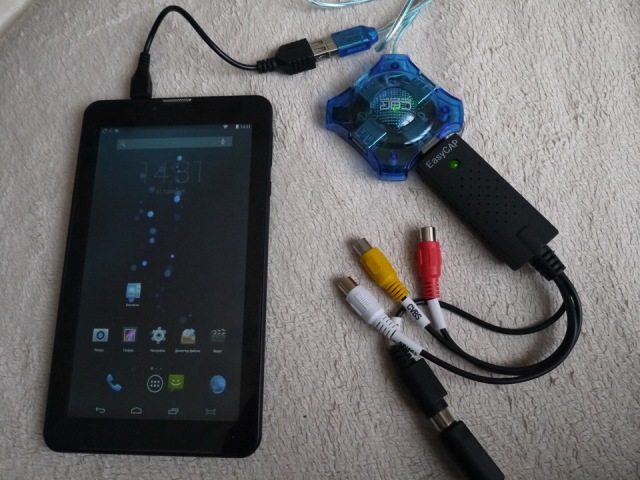
В Интернете легко найти конструкции самодельных штативов под планшеты, которые позволяют легко устанавливать и снимать мобильное устройство на «торпедо» или центральной консоли. Для небольших планшетов можно устроить специальное гнездо на обратной стороне солнцезащитного козырька.
Для планшетов с операционной системой «Android» нужно, чтобы модель видеокамеры была адаптирована к «операционке», планшет должен быть оборудован USB портом. В некоторых случаях потребуется установка дополнительного программного обеспечения.
Заключение
Правильно установленная и подключенная камера заднего вида обеспечит более качественный обзор по сравнению с видом из боковых зеркал и салонного зеркала, уберет «мертвые» зоны, покажет пни, парковочные столбики, ямы в асфальте.

Установка парковочной или обзорной камеры заднего вида, не требуя больших усилий, улучшает безопасность парковки и движения задним ходом. Если у вас нет навыков самостоятельной работы с автомобилем, подключения электронных устройств, для установки камеры нужно обратиться к опытным специалистам.
Как правильно подключить камеру заднего вида. Видеоинструкция
Как мы и обещали в предыдущей статье о типах подключения камеры заднего вида (с использованием видеоинтерфейса, адаптера, специально разработанного кабеля или напрямую), мы предлагаем вам несколько советов, а иногда и требования к подключению питания камеры. в машине. Также мы предоставляем краткое, но очень подробное видео-руководство. В статье будут рассмотрены следующие вопросы:
Как подключить питание камеры заднего вида в автомобиле
Подключение питания камеры заднего вида — процесс важный и гораздо более трудоемкий, как может показаться.Неправильное питание может привести к повреждению самого устройства или проводки автомобиля, неправильной работе камеры или плохому качеству изображения.
Прежде всего, нужно взять «+» и «-» всех подключенных устройств из одного и того же места.
Затем ознакомьтесь с логикой работы установленного оборудования. В конечном итоге камера должна соответствовать общей картине. Что это означает на практике? Если по логике работы уже установленного оборудования вся электроника включается в момент подачи питания на головное устройство / монитор, то камеру следует подключить соответствующим образом.Во многих автомобилях штатная камера заднего вида (даже если она не установлена) предназначена для включения одновременно с включением зажигания. Такой подход обеспечивает нагретую матрицу и прекрасное изображение, особенно в ночное время. Также в некоторых автомобилях активируется видеовход для камеры заднего вида.
- Если вы хотите подключить камеру заднего вида указанным выше способом, вам необходимо определить минимальный порог напряжения камеры и использовать преобразователь мощности. Это коробочка, которая преобразует 7-30 В на входе в необходимое напряжение на выходе.Выбирать следует в соответствии с силовым элементом резервной камеры. Например, мы предлагаем преобразователи питания на 5, 6 и 7,5 В.
- Если камера заднего вида (обратите внимание, не изображение с камеры, а сама камера заднего вида) активируется переключением на заднюю передачу, вы можете подключить ее к фонарям фонарей заднего хода. Если есть «явные» плюсы и минусы, не сомневайтесь и подключайте питание туда. Если есть пульсирующий сигнал (ШИМ-мерцание), вам понадобится фильтр, чтобы выровнять сигнал.Например, для этой цели можно использовать конденсатор.
Наш инженер, которого вы уже знаете, объяснил, как подключить питание камеры и других видеоустройств. Настоятельно рекомендуем посмотреть это видео-руководство. И не забудьте поставить лайк видео и подписаться на наш канал YouTube, если вы еще этого не сделали.
Особенности подключения камеры заднего вида через видеоинтерфейс
- Активация камеры .Когда камера заднего вида подключена через видеоинтерфейс, она активируется через шину CAN или с помощью +12 В от ламп заднего хода. Это зависит от машины. Поэтому при подключении видеоинтерфейса необходимо войти в заводское меню и настроить способ активации (шина CAN или задний провод).
- Идентификация монитора . При подключении видеоинтерфейса необходимо правильно указать размер / разрешение / тип (в некоторых случаях) / производителя монитора (в некоторых случаях) и установить DIP-переключатели в соответствующее положение.
- Идентификация камеры OEM / вторичного рынка . При подключении видеоинтерфейса следует установить правильное положение DIP-переключателя, отвечающего за идентификацию камеры, с которой должно отображаться изображение. Т.е. если вы подключаете запасную камеру на вторичном рынке, видеоинтерфейс должен идентифицировать эту камеру и активировать отображение изображения при включенной задней передаче. Если уже установлена OEM-камера заднего вида и вы используете видеоинтерфейс для подключения сторонней навигации или источников видео, установите соответствующее положение DIP-переключателя.Подобрать правильную позицию поможет инструкция к видеоинтерфейсу.
- Идентификация видеосистемы . Перед покупкой камеры заднего вида узнайте, какая видеосистема поддерживается вашим автомобилем (PAL или NTSC). Стандарты видеосигнала, поддерживаемого камерой и автомобилем, должны совпадать. Многие клиенты считают, что видеоинтерфейс каким-то образом преобразует сигнал в необходимую видеосистему. Однако это неправда. Видеоинтерфейс передает сигнал как есть.Если вы уже купили камеру с другой видеосистемой, воспользуйтесь конвертером.
Распространенные ошибки при подключении камеры заднего вида
- Питание снимается с разных точек . Очень часто установщик берет «+» с ламп заднего хода, а «-» с шасси. Мы просим вас и даже настаиваем на том, чтобы этого не делать. Если вы это сделаете, появится разница потенциалов, а напряжение в разных точках может отличаться и постоянно меняться.Это явление влияет на работу подключенных электронных устройств и вызывает дестабилизацию работы и низкое или нестабильное качество отображаемого изображения. ВСЕГДА берите плюс и минус из одного и того же места !!! Например, вы можете взять его с монитора или головного устройства.
- Питание подключено к пульсирующему сигналу от фонарей заднего хода. Во многих автомобилях, особенно в немецких, сигнал на лампах заднего хода всегда пульсирует. Таким образом автомобиль проверяет, исправны ли лампочки.Поэтому, если в вашем автомобиле есть такой тип сигнала, его необходимо выровнять и поставить фильтр, который, в свою очередь, должен быть отделен от системы светодиодом. Если вы поставите конденсатор на ровный сигнал, но не отделяете его от OEM-системы, то уже выровненный сигнал будет передан на лампы заднего хода, а бортовой компьютер (модуль, отвечающий за эту лампочку) получит неверные данные. (смотреть видео).
- Подключение камеры на постоянно работающей основе без преобразователя питания. В таком случае, скорее всего, ваша автомобильная камера будет повреждена. На самом деле это случается очень часто.
- Различные видеосистемы с поддержкой камеры и автомобильной мультимедийной системы.
Что делать, если установленная камера не работает или работает некорректно?
- Прежде всего, никогда не устанавливайте камеру, не проверив, работает ли она. Это сэкономит много времени вам и вашим клиентам. Мы тестируем устройства, которые продаем, однако камера могла быть повреждена, скажем, во время доставки или при других обстоятельствах.Поэтому сначала подключите камеру без ее установки. Затем, если все работает правильно, установите его.
- Проверить соединительный кабель. Поставляемый в комплекте кабель обычно имеет длину от 3 до 5 метров. Поэтому при прокладке трос может сложиться или сломаться. Бывает довольно часто.
- Проверить правильность подключения питания
- Плюс и минус взяты из одного и того же места?
- Подключенная камера работает по тем же принципам, что и все установленные электронные устройства?
- Используется ли преобразователь мощности?
- Какой сигнал подается на камеру, постоянный или пульсирующий (подробнее читайте в первой части статьи)
- Если переключение на изображение с камеры заднего вида работает некорректно при переключении на заднюю передачу (т.е.е. иногда переключается, иногда нет) значит вы подключили камеру к пульсирующему сигналу фонарей заднего хода. Вам нужно выровнять сигнал. И не забудьте отделить конденсатор от системы с помощью светодиода (см. Информацию выше и видео).
- Если через видеоинтерфейс подключена резервная камера, а изображение не отображается или имеет плохое качество, проверьте настройки активации в заводском меню, а также исправьте положение DIP-переключателей.
- Если изображение искажено или черно-белое, или даже изображение на экране не отображается, видимо видеосистемы, поддерживаемые камерой заднего вида, и автомобильная мультимедийная система не совпадают. Купите камеру, которая поддерживает видеосистему вашего автомобиля, или воспользуйтесь конвертером.
Теперь вы знаете все о том, как подключить камеру заднего вида к машине. Соблюдайте эти правила и вы получите очень полезного и надежного помощника. Если ваша установленная камера работает некорректно или отображается плохое изображение, вы знаете, о чем спросить установщика.
Мы настоятельно рекомендуем устанавливать камеру только в надежных мастерских и специалистах по установке, которые являются экспертами в области электроники. Иначе можно потерять время и деньги. Если вы не совсем уверены в своих установщиках, дайте им прочитать эту статью. Таким образом, шансы на успешную установку намного выше. ☺
Если у вас остались вопросы по подключению камеры заднего вида, купленной в интернет-магазине Car Solutions, напишите в нашу техподдержку. Наши технические специалисты сделают все возможное, чтобы вам помочь.
В следующей статье мы расскажем, как подобрать и где установить камеру заднего вида. Подпишитесь на нашу рассылку, и вы узнаете, когда она будет опубликована на сайте. Также будем информировать вас о новых поступлениях, акциях, видеообзорах и т. Д.
Подписка на информационный бюллетень
Все права защищены. Этот материал с веб-сайта car-solutions.com не может быть опубликован, переписан или распространен полностью или частично без указания авторства и предоставленных обратных ссылок.
.Руководство по камере заднего вида: лучшая система для вашего автофургона
Последнее обновление:
(Camp Addict НЕ принимает оплату от какой-либо компании за обзор или поддержку своей продукции.)
Какое чудесное вещь технология!
Возможность видеть позади себя, едете ли вы на автомобиле, автодоме или туристическом прицепе, имеет важное значение для безопасности и маневрирования.
Как это достигается? Используя лучшую камеру заднего вида, подходящую для ваших нужд.


Для многих резервное копирование фургона — это испытание в битве двух человек.
Иногда бывает трудно обернуться, чтобы посмотреть назад, нужен помощник.
Или у вас может быть такая большая установка, что слепые зоны делают резервное копирование практически невозможным в одиночку.
На этой странице мы расскажем, какие марки резервных камер для автофургонов являются лучшими и почему они опережают конкурентов.
Вы узнаете, нужно ли вам / можно ли получить проводную или беспроводную систему заднего обзора и многое другое.
Ознакомьтесь с нашим содержанием, чтобы найти то, что вы ищете.
Хотите знать, какая камера заднего вида подходит для вашего автофургона? Нажмите кнопку ниже, чтобы прочитать наши обзоры.
Направляющая для камеры заднего вида
Когда дело доходит до покупки системы камеры заднего вида для автофургонов, нужно очень много знать и учитывать.
В следующем разделе мы изложим все, что вам нужно знать, чтобы вы могли приобрести лучшую систему резервных камер для автофургонов для своей установки.
Фактически, федеральное правительство постановило, что к 2018 году все новые автомобили должны оснащаться камерой заднего вида.
Это не обязательно включает туристические трейлеры, но включает автодома.
Top RV камеры заднего вида Производители
Если вы выполните поиск на Amazon по запросу «Резервные камеры RV», ваша голова может взорваться.
Серьезно.
Количество вариантов безгранично.
Вы можете часами обдумывать варианты, но все равно останетесь сбитыми с толку и с мигренью.
Наверное, поэтому вы здесь.
Мы сделали за вас тяжелую работу и значительно сузили варианты.
Есть лишь несколько производителей систем камеры заднего вида для жилых автофургонов, которых вы должны учитывать.
И из них есть только пара, которые, как мы думаем, достигают вершины.
Поясним.
Как только вы откажетесь от дешевых и убогих систем резервных камер, у вас останется несколько основных игроков.
Вот четыре, на которые мы внимательно изучали:
Furrion, Voyager, Rear View Safety и 4UCam.
Мы свели их к двум: безопасность заднего вида и 4UCam.
Система безопасности заднего вида (RVS) используется многими производителями жилых автофургонов, которые устанавливают свои системы фиксированных камер заднего вида на заводе.
Почему бренды Furrion или Voyager не попали в список?
Почему мы устранили «Фуррион» и «Вояджер»?
Особенно «Вояджер», который имеет довольно большое имя в системах резервных камер?
Простой. Поясним:
Furrion
Система наблюдения за автомобилем Furrion Vision S (камера заднего вида) — довольно хорошая беспроводная система.
Он поставляется с одной или несколькими камерами и размером монитора 4,3 дюйма, 5 дюймов или 7 дюймов.
Furrion Vision S с 4,3-дюймовым монитором находится прямо в ценовом диапазоне других рассматриваемых нами беспроводных систем резервного копирования.
Тем не менее, у него есть пара недостатков, которые исключили его из рассмотрения:
- У него только экран 4,3 дюйма. У конкурентов с аналогичной ценой все экраны 7 дюймов. Экран 4,3 дюйма — это размер (или меньше) сегодняшнего смартфона.Другими словами, он невелик и меньше рекомендованного нами размера экрана. За те же деньги точно можно получить экран побольше. А чтобы получить экран Furrion большего размера, вам придется заплатить немалую премию.
- Furrion Vision S оснащен датчиком камеры CMOS, а не датчиком CCD, который использовался в рассматриваемом конкурсе. Это не является препятствием, но есть причины, по которым CCD лучше, чем CMOS. В этом ценовом диапазоне вы не должны соглашаться ни на что, кроме датчика камеры CCD.
Voyager
Мы уже знаем, что это бренд Jensen (который является частью ASA Electronics), который хорошо известен в области электроники для автофургонов, включая телевизоры и аудиосистемы.
Если у вас есть фургон, вероятно, в нем есть что-то Дженсен.
Но это не значит, что «Вояджер» Дженсена — ваш лучший выбор.
Давайте взглянем на Jensen Voyager WVOS713.
Voyager WVOS713 — продукт, сравнимый от Jensen с системами беспроводных резервных камер, которые мы рассматриваем.
WVOS713 предлагает такой же размер монитора 7 дюймов и одну беспроводную камеру, что и рассматриваемые устройства.
Пока все хорошо, но вот подводные камни:
.5 способов подключения охранной IP-камеры к ПК / Mac
Как подключить IP-камеру к ПК или к монитору компьютера? Если у вас есть домашние IP-камеры для видеонаблюдения и вы не планируете использовать сетевой видеорегистратор, у вас могут возникнуть проблемы с тем, как напрямую подключить IP-камеру к ПК (без маршрутизаторов, без Интернета, без цифрового видеорегистратора или без его приемника). . Это не значит, что вы идиот, но вы просто не разбираетесь в технологиях или просто не имеете опыта в подобных вещах.
Разумно подключить свои IP-камеры безопасности к компьютеру (или монитору) для круглосуточного наблюдения и записи.Вы можете, с Интернетом или без него, подключить свои внутренние или наружные камеры наблюдения к ПК или Mac с помощью 5 лучших решений.
Приятно отметить : Сначала установите камеры видеонаблюдения в правильные положения. Вы можете обратиться к разделу «Как успешно установить домашние камеры безопасности».
5 решений для подключения охранной IP-камеры видеонаблюдения к ПК / Mac
И в последней части я рассмотрел стороннее программное обеспечение для подключения вашей IP-камеры к компьютеру.
Эти методы помогут вам подключить беспроводную IP-камеру или IP-камеру PoE к ПК (в Windows 10, Windows 8.1, Windows 8, Windows 7, Windows XP и Windows Vista) и Mac (в Mac OS X 10.13, 10.12, 10.11, 10.10, 10.9 и т. Д.).
Важное примечание : методы, рекомендованные ниже, могут НЕ применяться для камер видеонаблюдения с батарейным питанием, которые требуют начальной настройки на ваших телефонах.

ПОДОЖДИТЕ! Перед отъездом ознакомьтесь со специальными предложениями:
Прямо сейчас вы можете получить ЭКСКЛЮЗИВНЫЕ И БОЛЬШИЕ скидки на широкий спектр камер и систем видеонаблюдения Reolink, беспроводных и подключенных к сети, внутри и снаружи помещений.
Вот простая инфографика, иллюстрирующая основные шаги по подключению камеры (системы) видеонаблюдения к вашему ПК / Mac. Вы можете продолжить чтение, чтобы получить более важные заметки, которые помогут вам плавно настроить все вещи.

Метод 1. Подключите камеру Wi-Fi или PoE напрямую к ПК / Mac (без Интернета)
Приведенные ниже шаги подробно описывают, как подключить IP-камеру безопасности непосредственно к ПК / Mac, без сетевого видеорегистратора или видеорегистратора, без сети маршрутизатора, без Wi-Fi, без каких-либо сборов или сложной конфигурации.
В качестве альтернативы вы можете попробовать два упомянутых мною лучших решения для камер без WiFi.
Требования :
- Ваша камера Wi-Fi или PoE
- Адаптер питания камеры
- Ваш компьютер (настольный или портативный)
- Сетевой кабель
И все.
Вот как:
Шаг 1. Зарядите камеру видеонаблюдения.
Используйте адаптер питания, чтобы подключить камеру и зарядить ее.Обычно, когда вы покупаете IP-камеру WiFi, она поставляется с адаптером питания. Что касается камеры PoE, спросите поставщика и купите подходящую для камеры.
Шаг 2. С помощью сетевого кабеля подключитесь к камере и компьютеру.
Обычно к камере подключается кабель 2-в-1 или 3-в-1. Найдите сетевой разъем на этом кабеле и подключитесь к нему с помощью сетевого кабеля. Затем подключите другой конец сетевого кабеля к компьютеру.
Если на вашем компьютере уже есть сеть, отключите ее — убедитесь, что ваш компьютер отключен.

Шаг 3. Просканируйте и узнайте IP-адрес камеры видеонаблюдения на компьютере.
Теперь камера видеонаблюдения подключается к вашему компьютеру в основном и физически. Но вы по-прежнему не можете просматривать камеру на компьютере.
Теперь вам нужно просканировать и узнать IP-адрес камеры. Программное обеспечение для видеонаблюдения должно быть от того же поставщика, что и камера.
Возьмем для примера наш тест. У нас на компьютере есть Reolink Client.Запустите его, и он автоматически просканирует все камеры в одной локальной сети и покажет IP-адрес по умолчанию (каждая камера имеет уникальный IP-адрес по умолчанию, когда она покидает завод). Очень просто!

Шаг 4. Измените IP-адрес компьютера на тот же сетевой префикс IP-камеры.
Итак, на шаге 3 вы получаете IP-адрес вашей камеры видеонаблюдения по умолчанию. В нашем тесте IP-адрес камеры по умолчанию 192.168.177.100, и теперь вам нужно изменить IP-адрес вашего компьютера на 192.168.177.x, где x определяет узел / хост и представляет собой число от 2 до 254. Предположим, что IP-адрес компьютера — 192.168.177.12.
IP-адрес 101 : IP-адрес состоит из двух частей: одна принадлежит сетевому адресу, а другая — адресу узла. Все узлы в данной сети используют один и тот же сетевой префикс, но имеют уникальный номер хоста.
Теперь изменим IP-адрес компьютера (в качестве примера возьмем Windows 10):
1) Нажмите сочетание клавиш Windows + R, чтобы открыть окно «Выполнить».
2) Введите «ncpa.cpl» и откройте окно «Сетевые подключения».

3) Щелкните правой кнопкой мыши сетевой адаптер вашего компьютера и выберите «Свойства».

4) Выберите версию интернет-протокола вашего компьютера и нажмите «Свойства».

5) Выберите «Использовать следующий IP-адрес» и измените IP-адрес на 192.168.177.12.

Готово. Теперь ваша IP-камера подключается напрямую и обменивается данными с вашим ПК, потому что теперь они находятся в одной маленькой локальной сети.Вы можете смотреть свою IP-камеру с помощью Reolink Client на своем компьютере.
Вот видеозапись, предоставленная одним из наших клиентов (снятая Reolink RLC-410).
Важно : Поскольку нет сети маршрутизатора, IP-камера не будет передавать данные или отправлять сигналы тревоги на ваш телефон. Тем не менее, вы можете записать и сохранить все отснятые материалы на свой компьютер.
Если вы собираетесь использовать свою IP-камеру с компьютером все время таким образом (без сети маршрутизатора), вам лучше изменить статус IP-адреса IP-камеры по умолчанию на статический, чтобы он все время оставался неизменным, потому что каждый раз, когда вы перезагружаете IP-камеру, ее IP-адрес будет изменяться, и вам нужно будет снова выполнить все указанные выше действия.Чтобы IP-адрес IP-камеры все время оставался неизменным, перейдите в «Настройки устройства» и «Общие в сети» на клиенте (в нашем тесте — Reolink Client) и выберите «Статический» для «Доступ к сети». И готово.

Метод 2. Подключите беспроводную / WiFi-камеру к компьютеру через маршрутизатор (с Интернетом)
Если у вас есть сеть Wi-Fi и вам необходимо удаленно видеть IP-камеру, когда вас нет рядом, вы можете подключить беспроводную или WiFi-камеру к компьютеру по беспроводной сети через маршрутизатор.
Требования :
- Ваша WiFi-камера
- Адаптер питания камеры
- Ваш компьютер (настольный или портативный)
- Сетевой кабель
- Маршрутизатор
Вот как:
Шаг 1. Зарядите камеру безопасности WiFi.
Используйте адаптер питания, чтобы подключить камеру и зарядить ее.
Шаг 2. С помощью сетевого кабеля подключитесь к камере и маршрутизатору.
WiF-камеру необходимо подключить к маршрутизатору с помощью сетевого кабеля для начальной настройки, потому что новая камера сама не распознает и не выбирает сеть, которую она никогда не использует.Только после правильной настройки WiFi можно отсоединить кабель от камеры и роутера.
И снова да, обычно к WiFi-камере подключается кабель 2-в-1 или 3-в-1. Найдите сетевой разъем на этом кабеле и подключитесь к нему с помощью сетевого кабеля. Затем подключите другой конец сетевого кабеля к маршрутизатору.

Шаг 3. Наблюдайте за IP-камерой на ПК / Mac
На компьютере запустите программу наблюдения, чтобы добавить камеру и напрямую смотреть видео в реальном времени.
В нашем тесте мы открываем Reolink Client. Поскольку компьютер и камера находятся в одной сети (с использованием одной и той же сети маршрутизатора), Reolink Client автоматически ищет и отображает камеру напрямую. Нажмите «Пуск», и вы сможете просматривать камеру на ПК. И вы можете настроить конфигурации для всех функций, которые должна иметь камера.
Вот видеозапись, предоставленная одним из наших клиентов.
 Reolink E1 Pro
Reolink E1 ProБеспроводная камера для умного дома с функцией панорамирования и наклона
Интеллектуальная, мощная и доступная всесторонняя защита дома.Панорамирование 355 ° и наклон 50 °; 4MP Super HD, двусторонняя аудиосвязь, Wi-Fi 2,4 / 5 ГГц, с интеграцией Google Assistant.
Шаг 4. Настройте параметры WiFi и отсоедините сетевой кабель.
Не забудьте сделать настройки WiFi для камеры. В программном обеспечении перейдите в «Настройки устройства» и «Сеть». Выберите сеть Wi-Fi и введите пароль, и готово. Камеры разных производителей будут иметь разные настройки Wi-Fi. См. Руководства, которые вы получаете от своего поставщика.
После этого отсоедините сетевой кабель, после чего охранная IP-камера видеонаблюдения подключится к компьютеру по беспроводной сети.
Важно : Если вам нужно увидеть IP-камеру с другого компьютера, который не находится в той же сети, вам необходимо ввести UID камеры в программное обеспечение для удаленного доступа к камере.
Метод 3. Подключение IP-камеры PoE (проводной) к компьютеру без инжектора / переключателя PoE
Подключение проводной IP-камеры PoE к компьютеру через маршрутизатор аналогично подключению WiFi-камеры и даже намного проще — вам не нужно использовать адаптер питания, настраивать WiFi и отсоединять сетевой кабель.
Требования :
- Ваша камера PoE
- Ваш компьютер (настольный или портативный)
- Сетевой кабель
- Маршрутизатор с функцией PoE
Вот как:
Шаг 1. С помощью сетевого кабеля подключитесь к камере и маршрутизатору.
PoE (Power over Ethernet) означает, что вы можете использовать один сетевой кабель как для передачи видео, так и для передачи энергии. Просто подключите камеру к роутеру через сетевой кабель, и камера получит питание и доступ к сети.

Убедитесь, что ваш маршрутизатор поддерживает PoE. Если нет, попробуйте следующий метод.
Шаг 2. Наблюдайте за IP-камерой на компьютере.
На компьютере запустите программу наблюдения, чтобы добавить камеру и напрямую смотреть видео в реальном времени.
В нашем тесте мы открываем Reolink Client. Поскольку компьютер и камера находятся в одной сети, Reolink Client автоматически ищет и отображает камеру напрямую. Нажмите «Пуск», и вы сможете просматривать камеру на ПК.И вы можете настроить конфигурации для всех функций, которые должна иметь камера.
Вот видеозапись, предоставленная одним из наших клиентов.
 Reolink RLC-410
Reolink RLC-410Пулевая IP-камера безопасности со звуком PoE
5MP / 4MP Super HD; Наружная / внутренняя защита; 100-футовое инфракрасное ночное видение; Аудио запись; Мобильный удаленный доступ и управление.
Важно : Если вам нужно увидеть IP-камеру с другого компьютера, который не находится в той же сети, вам необходимо ввести UID камеры в программное обеспечение для удаленного доступа к камере.
Метод 4. Подключение IP-камеры PoE (проводной) к компьютеру с помощью инжектора / переключателя PoE
Если ваш маршрутизатор не поддерживает PoE, вам понадобится инжектор PoE или переключатель PoE, чтобы помочь подключить IP-камеру к ПК.
Требования :
- Ваша камера PoE
- Адаптер питания камеры
- Ваш компьютер (настольный или портативный)
- Сетевой кабель
- Маршрутизатор
- Инжектор PoE или переключатель PoE
Вот как:
Поскольку шаги по подключению IP-камеры PoE к ПК с помощью инжектора / переключателя PoE полностью идентичны шагам по подключению без инжектора / переключателя PoE, мы хотели бы упростить понимание здесь.
Подключите все устройства, как показано на рисунке ниже:

Важно : после подключения IP-камеры PoE к инжектору PoE или коммутатору, который подключен к маршрутизатору через кабели Ethernet, вы успешно подключили камеру к сети. Для беспроводной IP-камеры вам необходимо использовать сетевой кабель для подключения ее к маршрутизатору, если вы не настроили конфигурацию сети WiFi. И тогда беспроводная IP-камера находится в сети. Вы можете настроить конфигурацию WiFi позже, чтобы беспроводная IP-камера подключилась по беспроводной сети.
Убедитесь, что ваша беспроводная IP-камера подключена к источнику питания.
Затем в Reolink Client добавьте камеру и смотрите прямую трансляцию напрямую.
Если вам нужно увидеть IP-камеру с другого компьютера, который не находится в той же сети, вам необходимо ввести UID камеры в программное обеспечение для удаленного доступа к камере.
Метод 5. Подключение камеры видеонаблюдения к ПК / Mac (с сетью или без нее)
Системы видеонаблюденияReolink, такие как комплект PoE RLK8-410B4, имеют свои собственные сети и могут работать с вашей сетью маршрутизатора и без нее.
Вот как:
Как подключить камеру видеонаблюдения к компьютеру без маршрутизатора сети
Шаг 1. Подключите все камеры к NVR.
Когда вы получите новую систему IP-камеры, которую вы купили, подключите все устройства, которые у вас есть — подключите сетевой видеорегистратор к монитору и мыши вашего компьютера, используйте адаптеры питания для зарядки сетевого видеорегистратора и камер и т. Д. Для системы WiFi, когда WiFi NVR и WiFi камеры заряжены, они подключились друг к другу автоматически и начнут обмениваться данными.Для системы PoE подключите камеры PoE к NVR с помощью прилагаемых сетевых кабелей.
Шаг 2. Начните просмотр IP-камер.
Появится мастер запуска и настройки, который поможет вам следить за камерами и выполнять другие настройки.
Теперь вы можете увидеть все IP-камеры на своем мониторе и начать запись.
Как подключить систему камер видеонаблюдения к компьютеру с сетевым маршрутизатором
Шаг 1. Повторите шаг 1, показанный выше.
Шаг 2.Подключите сетевой видеорегистратор к маршрутизатору с помощью прилагаемого сетевого кабеля.
Шаг 3. Начните просмотр IP-камер.
Появится мастер запуска и настройки, который поможет вам следить за камерами и выполнять другие настройки.
Если вам нужно увидеть IP-камеры с другого компьютера, который не находится в той же сети, вам необходимо ввести UID сетевого видеорегистратора в программное обеспечение для удаленного доступа к камерам.
Стороннее программное обеспечение для подключения IP-камеры к ПК / Mac
Вы также можете выбрать стороннее программное обеспечение для подключения и настройки камеры видеонаблюдения на компьютере.Убедитесь, что программное обеспечение может обрабатывать все камеры в сети и поддерживает все функции камер. Обычно стороннее ПО имеет несколько версий. А если вы хотите использовать все возможности камеры, вам нужно заплатить за премиум-версию.
Если ваша IP-камера безопасности не работает должным образом, или если у вас возникли проблемы, вы можете попробовать 10 лучших решений для исправления неработающих IP-камер.
Если у вас возникнут какие-либо вопросы, не стесняйтесь оставлять их в своем комментарии.Я отвечу как можно скорее.
.3in1 Автомобильный видео датчик парковки заднего вида Плоские датчики 16 мм Подключение камеры заднего вида Расстояние отображения на 4,3-дюймовом автомобильном зеркальном мониторе | парковка сзади | камера заднего вида
3в1 автомобильный видео датчик парковки заднего вида Плоские датчики 16 мм для подключения камеры заднего вида Расстояние отображения на 4,3-дюймовом автомобильном зеркальном мониторе

Новый двухъядерный ЦП ЖК-видео Парковка, обратная резервная радиолокационная система помощи 4 Датчик парковки + камера заднего вида, подключенная к монитору TFT. показать изображение заднего вида и расстояние.

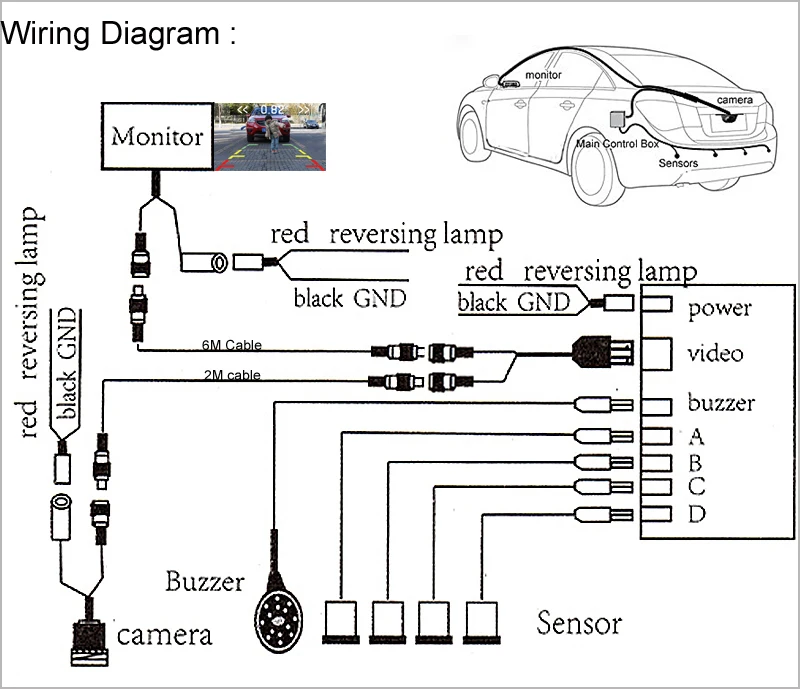
4,3-дюймовый автомобильный зеркальный монитор:
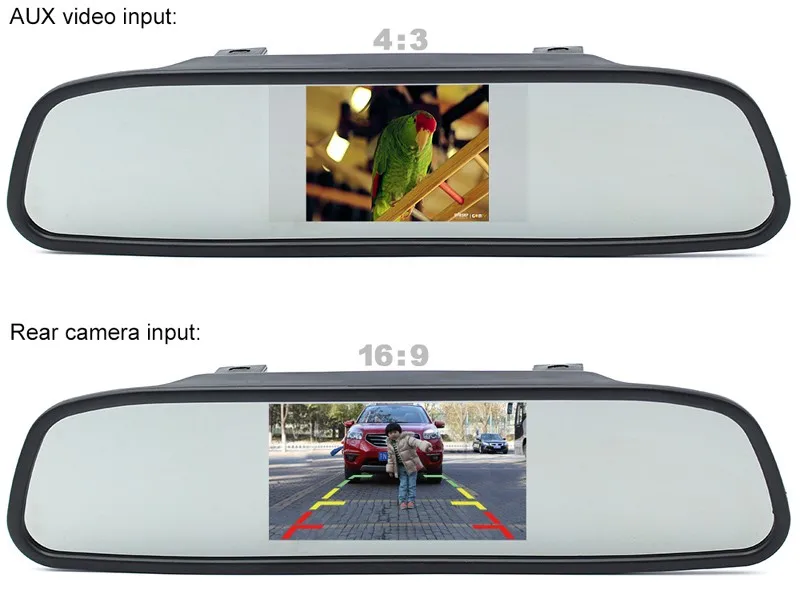

Светодиодная автомобильная камера заднего вида:



Система видеодатчиков парковки:





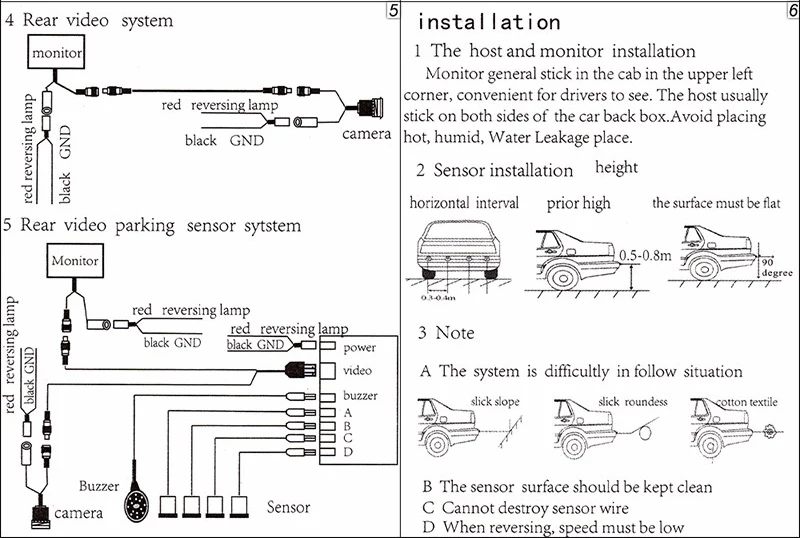

В пакет включено:
* 1 комплект видеопарковок 4 датчика (черный, серебристый, красный, синий, белый, серый, опционально)
* 1 комплект камеры заднего вида автомобиля
* 1 компл. Автомобильный зеркальный монитор
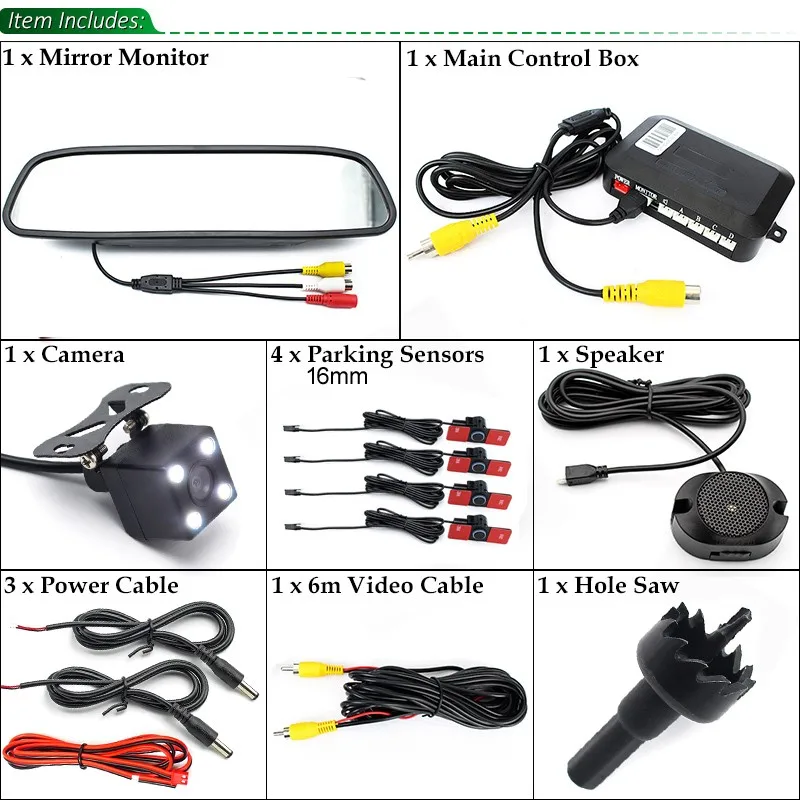


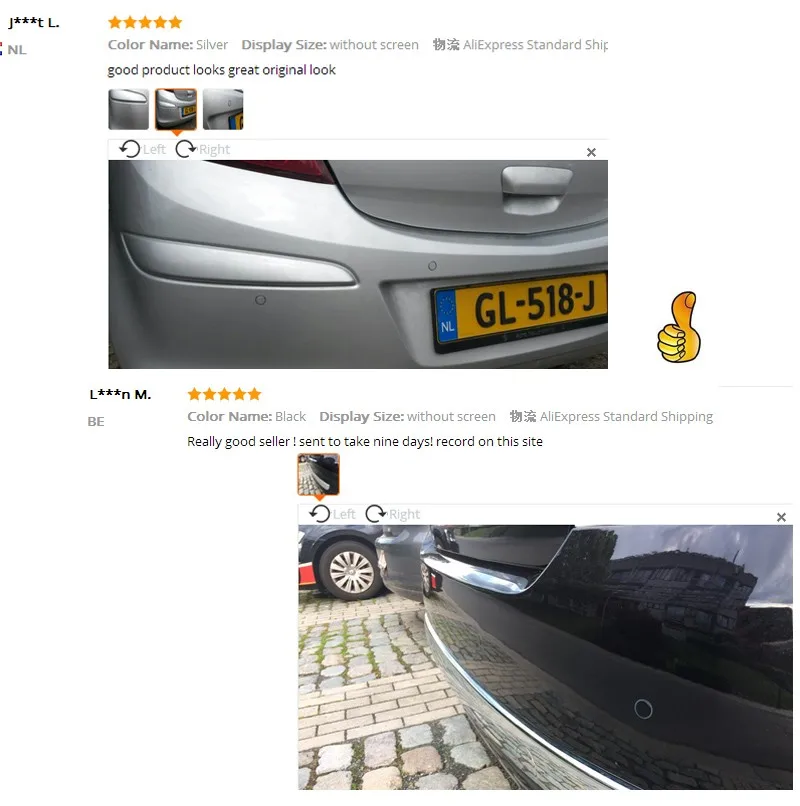
Особенности Combo:
1.Отображение изображения заднего вида и расстояния на мониторе одновременно, если вы подключаете экран и камеру заднего вида вместе.
2. Обеспечьте безопасность при парковке.
3. Этот датчик парковки также предупредит вас через динамик bibi , поскольку расстояние составляет 1,5 м.
Особенности:
1. Двухъядерный процессор, оригинальные плоские датчики 16 мм.
2. Повышающий зуммер.
4. Детективное расстояние от 0.3-2м.
5. Может быть подключен к камере и любому монитору заднего вида и отображать расстояние на мониторе.
Камера заднего вида:
Датчик изображения: CCD 3030 (отображение отметки расстояния)
Разрешение: линия 480TV
Угол объектива: 2,8 мм (150 градусов) 3 стеклянных объектива.
Соотношение сигнал / шум: лучше 48 дБ
Мощность: 12 В постоянного тока (+/- 10%)
Класс водонепроницаемости: IP68
Водонепроницаемый светодиодный прибор ночного видения с широким углом обзора.
Зеркальный монитор TFT с диагональю 4,3 дюйма:
Размер экрана: 4,3 дюйма Формат дисплея: 16: 9
Контрастность: 300: 1, Разрешение: 480×240
Напряжение питания: 12 В постоянного тока, потребляемая мощность; <= 6 Вт
Тип предмета: Помощь при парковке
Операционная система: PAL / NTSC
Видео вход: V1 / V2. Автоматический переключатель
Рабочее напряжение: 9 В-16 В постоянного тока
Температура хранения: 0 ~ 40 градусов Цельсия
Рабочая температура: -20-60 градусов Цельсия
Марка автомобиля: All Car
Гарантия и возврат:
Все наши изделия проверяются 4 раза, чтобы гарантировать правильную работу перед отправкой, и поставляются с 12-месячной гарантией производства.
Если с этим товаром возникнут проблемы при доставке, пожалуйста, свяжитесь с нами и сохраните его в первоначальном состоянии.